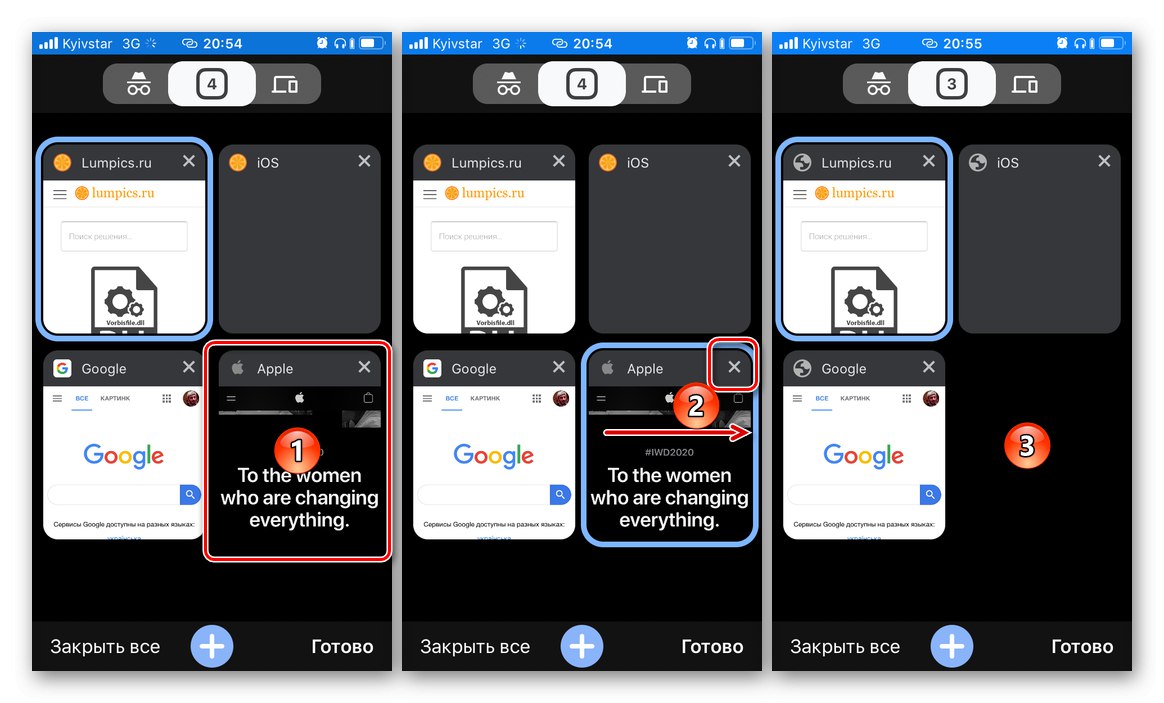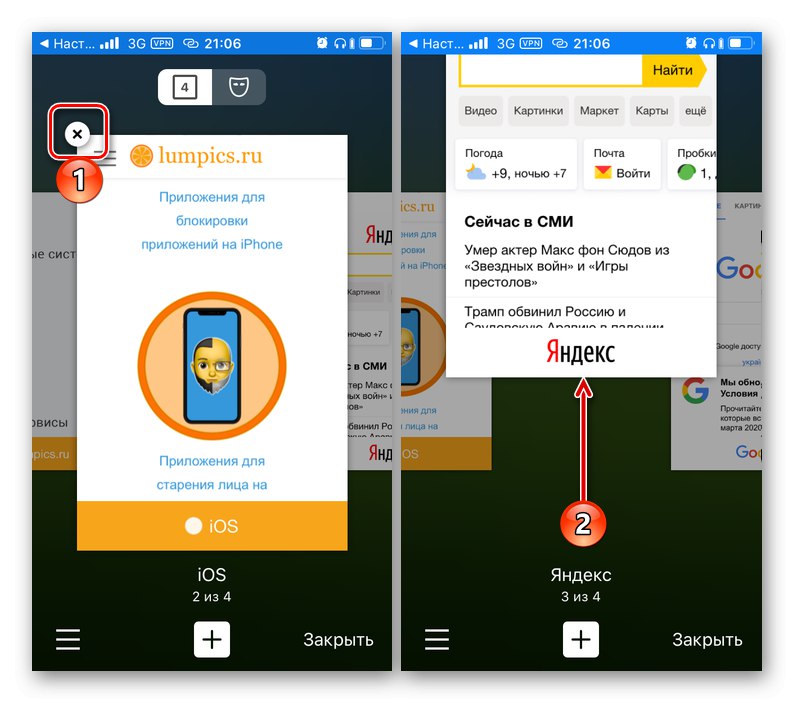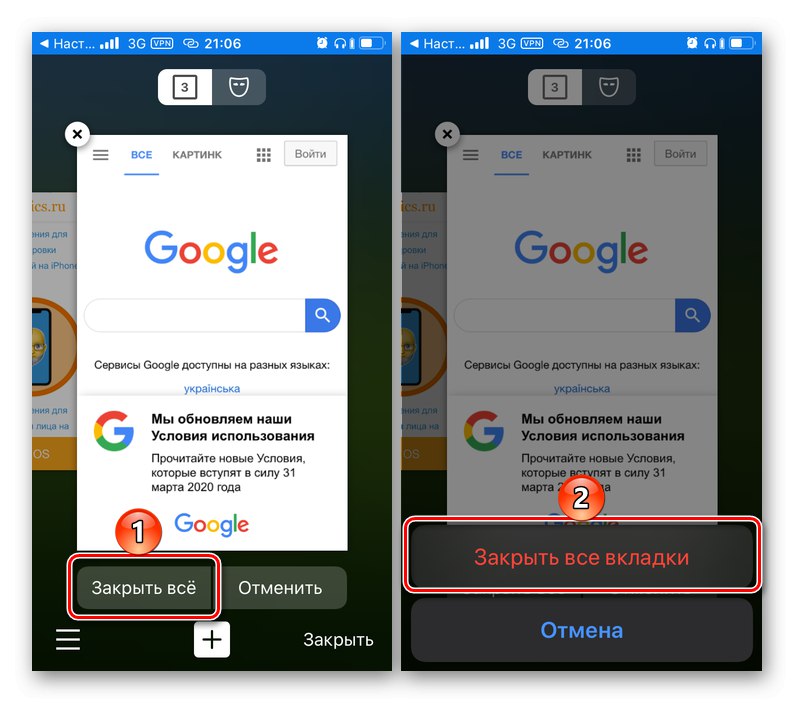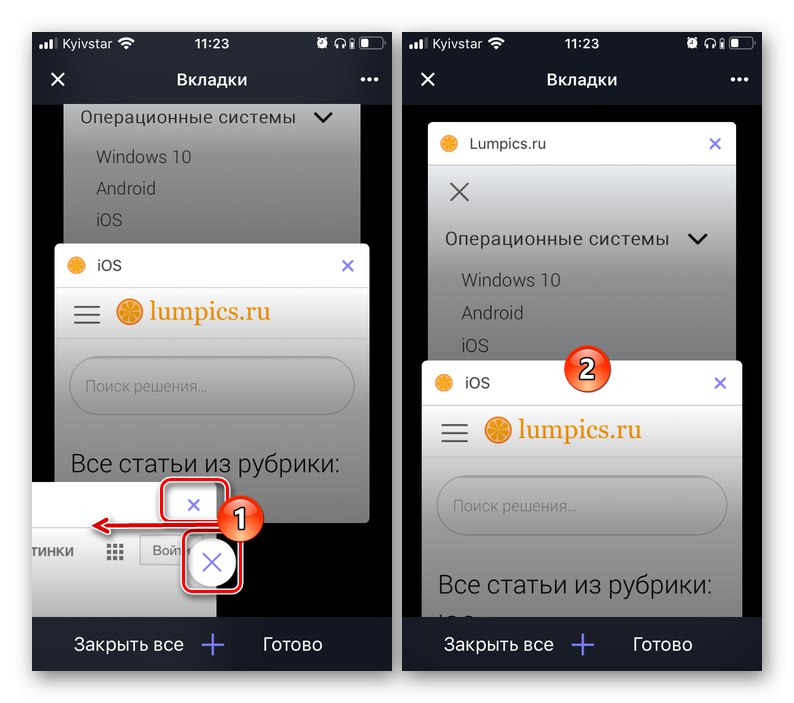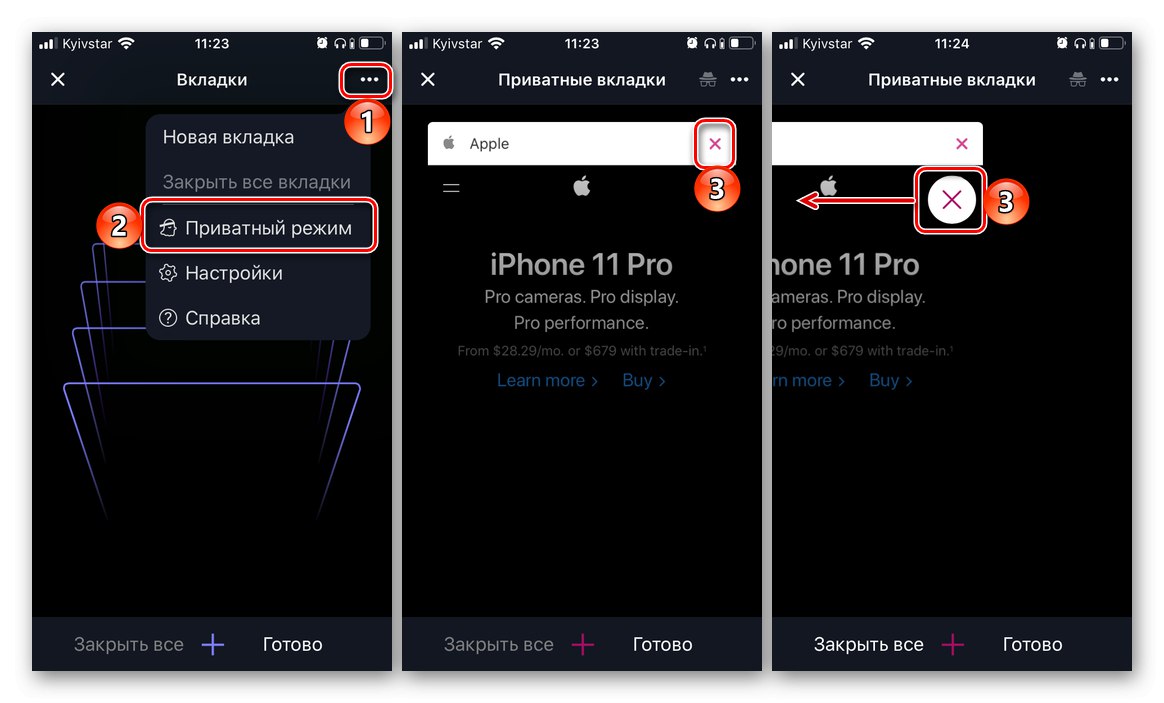اگر با استفاده از مرورگر استاندارد یا هر شخص ثالث از اینترنت بر روی iPhone خود به طور فعال استفاده می کنید ، دیر یا زود تعداد زیادی برگه باز جمع می شود که دیگر نیازی به بیشتر آنها نیست. بعد ، ما به شما خواهیم گفت که چگونه می توانید آنها را ببندید.
گوگل کروم
اگر کاربر محبوب ترین مرورگر وب در جهان هستید ، برای بستن برگه های غیر ضروری باید موارد زیر را انجام دهید:
- پس از راه اندازی برنامه و باز کردن هر یک از سایت ها یا صفحه اصلی ، بر روی دکمه واقع در پانل پایین کلیک کنید که تعداد برگه های باز را نشان می دهد.
- موردی را که می خواهید با انگشت خود ببندید پیدا کنید و سپس به آن ضربه بزنید ، سپس روی نماد صلیبی شکل ضربه بزنید یا "کاشی" سایت را به کنار بکشید. در صورت لزوم این کار را با صفحات دیگر تکرار کنید.
![یک یا چند برگه را در مرورگر Google Chrome در iPhone ببندید]()
در صورت لزوم "بستن همه" زبانه ها ، بر روی برچسب مربوطه در پانل پایین کلیک کنید. در صورت لزوم ، این اقدام می تواند لغو شود.
- هر مرورگر یک حالت ناشناس دارد و اگر شما همچنین نیاز به بستن منابع وب مشاهده شده قبلی در آن دارید ، ابتدا با کلیک کردن روی نماد مربوطه در قسمت بالای برنامه به این قسمت بروید و مراحل مشابه مراحل قبلی را تکرار کنید. ...
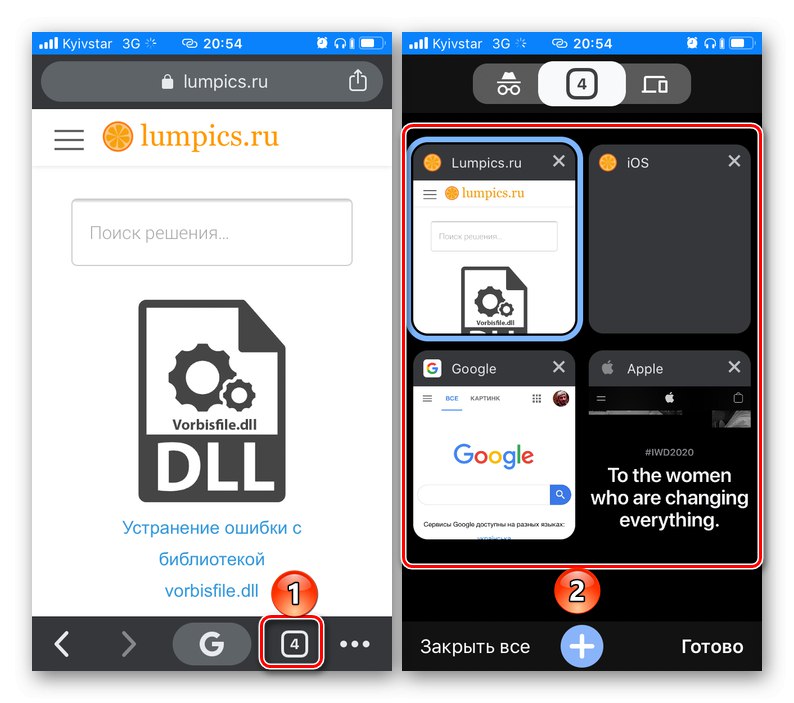
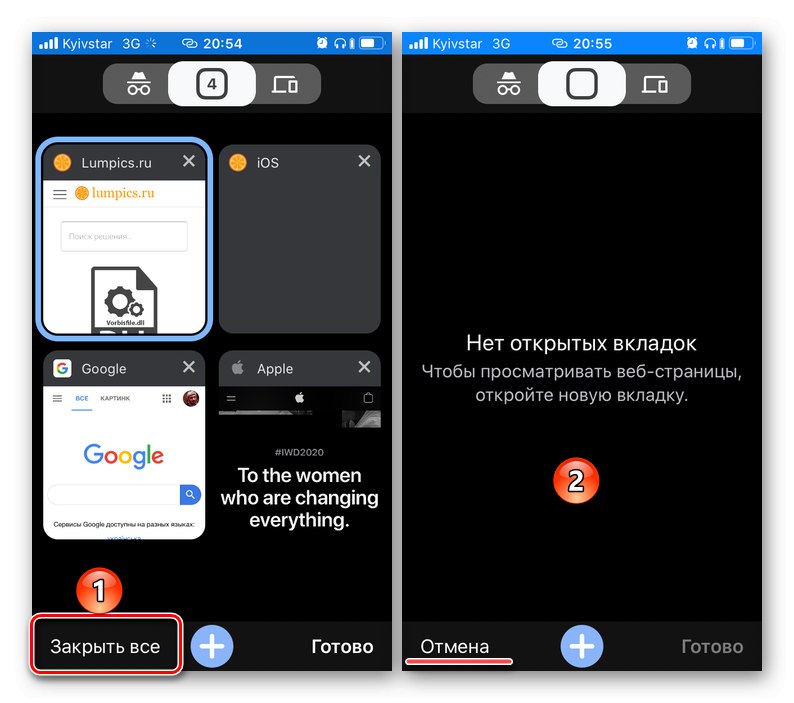

پس از خلاص شدن از شر زبانه های غیرضروری ، می توانید به مرور وب معمول خود در Google Chrome بازگردید.
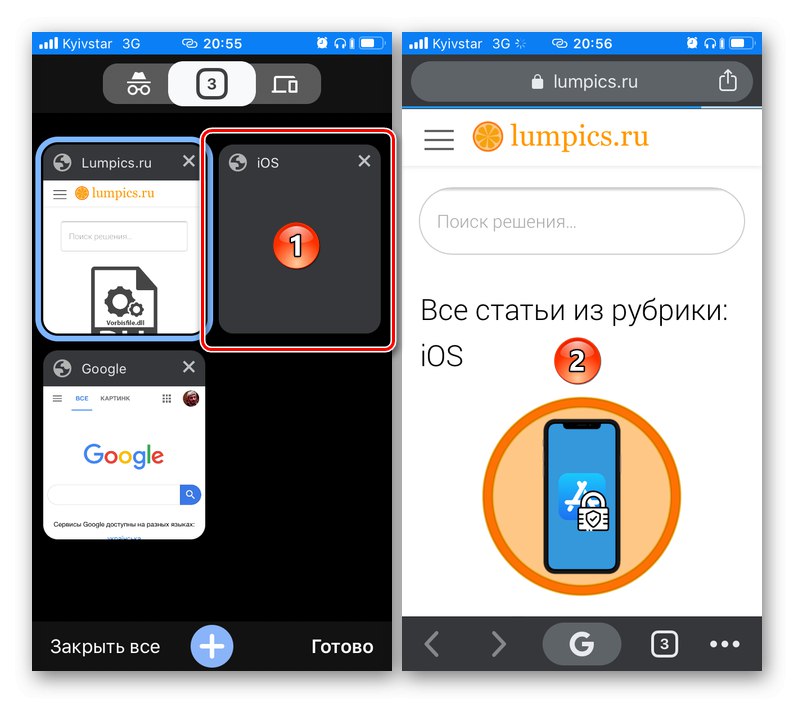
موزیلا فایرفاکس
اگر مرورگر پیش فرض شما محصول Mozilla است ، برای بستن برگه ها باید همان الگوریتمی را که در بالا توضیح داده شده دنبال کنید.
- برنامه را باز کنید و روی دکمه ای که تعداد برگه های باز را نشان می دهد کلیک کنید.
- موردی را که می خواهید ببندید پیدا کنید و آن را به کنار بکشید یا روی گوشه سمت راست بالای تصویر کوچک سایت ضربه بزنید. بقیه عناصر غیرضروری را نیز به همین ترتیب ببندید. برای بستن همه صفحات ، روی دکمه طراحی شده به صورت سطل آشغال ضربه بزنید.
- اگر در حالت ناشناس برگه های باز وجود دارد ، اما دیگر نیازی به آن ندارید ، با استفاده از دکمه مربوطه در پانل پایین به آن بروید و سپس همانند مرحله قبل را انجام دهید - با کش رفتن به کنار یا "کاشی" سایت را ببندید یا همه آنها را حذف کنید
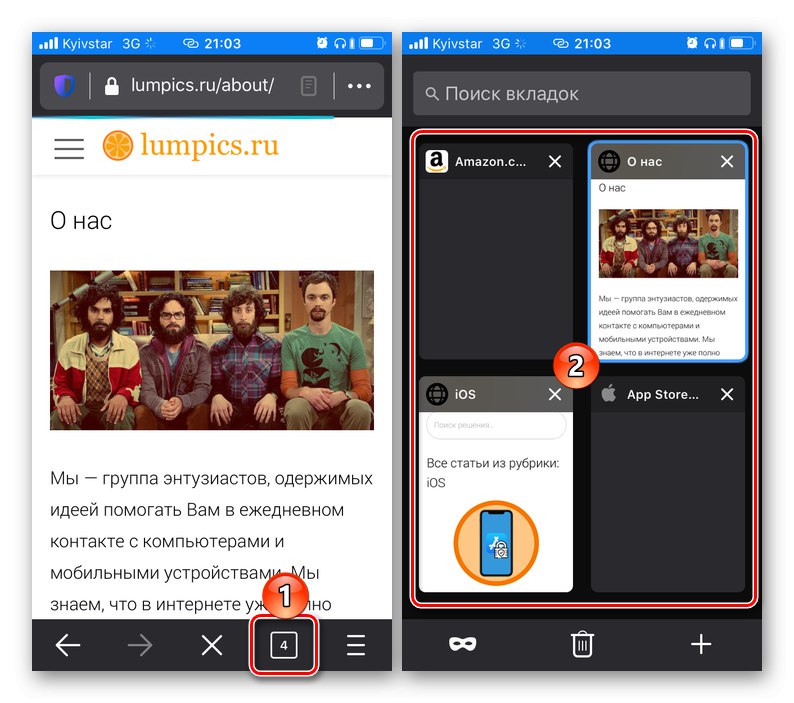
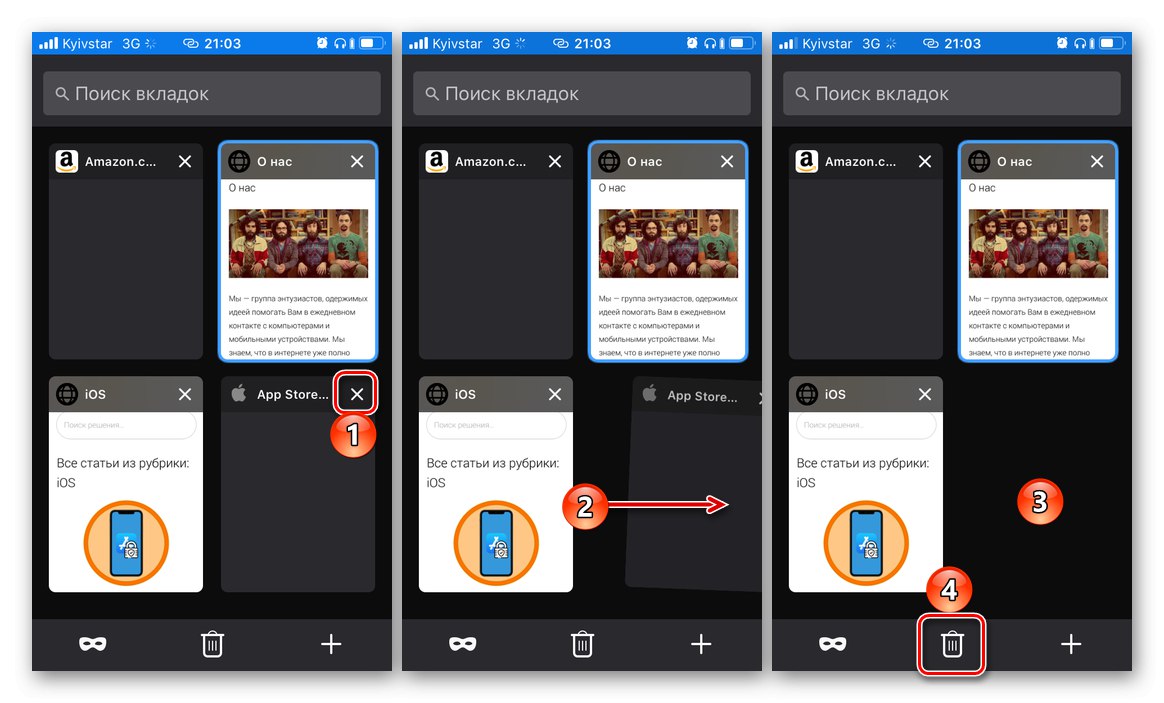
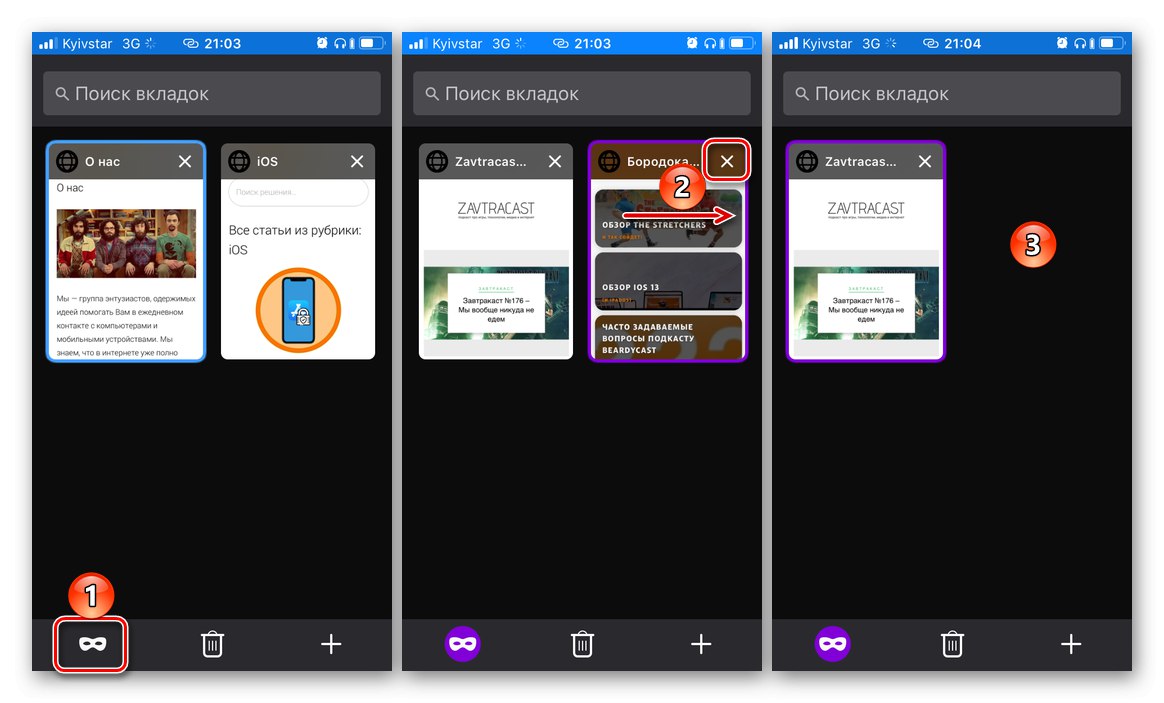
پس از بستن صفحات وب غیرضروری ، به رابط معمولی Mozilla Firefox برگردید.
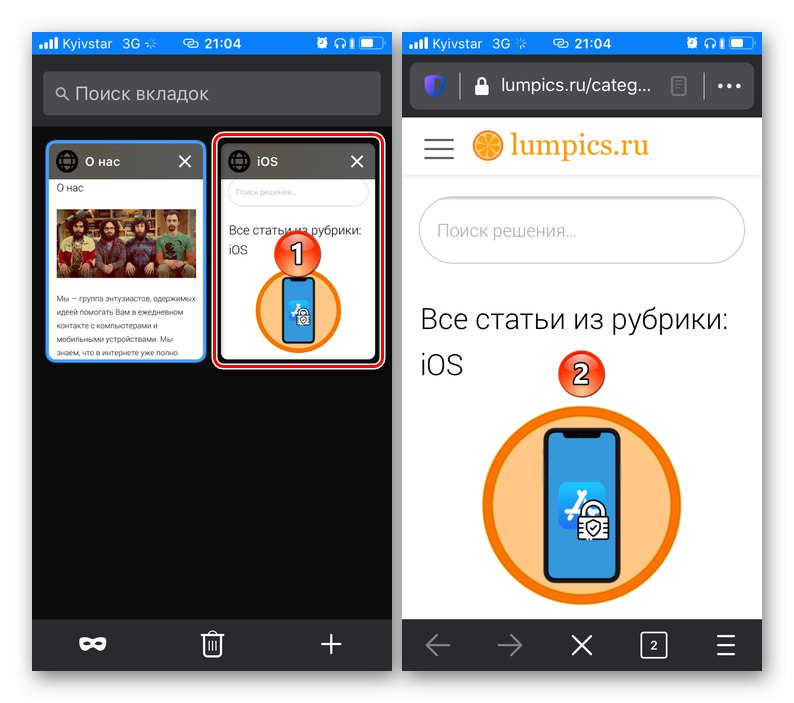
مرورگر Yandex
برای خلاص شدن از شر زبانه های غیرضروری که قبلا در مرورگر Yandex باز شده اند ، این دستورالعمل ها را دنبال کنید:
- همانند موارد ذکر شده در بالا ، بر روی دکمه ای که تعداد زبانه های در حال اجرا در سمت راست نوار آدرس قرار دارد کلیک کنید.
- روی صلیبی که در گوشه سمت چپ آن قرار دارد ضربه بزنید یا صفحه غیرضروری را به سمت بالا بکشید - هر یک از این اقدامات به نتیجه دلخواه می رسد. در صورت لزوم ، آن را با بقیه عناصر تکرار کنید.
![بستن یک یا چند برگه در مرورگر Yandex در iPhone]()
اگر می خواهید همه سایت ها را به طور هم زمان ببندید ، ابتدا هر یک از آنها را ببندید و سپس روی دکمه ظاهر شده ضربه بزنید "بستن همه" و قصد خود را تأیید کنید "همهی زبانهها را ببندید".
![همه برگه ها را در مرورگر Yandex در iPhone ببندید]()
توجه داشته باشید! بستن تصادفی یک یا همه صفحات در یک زمان همیشه امکان پذیر است "لغو".
- اگر در حالت ناشناس برگه های باز دارید ، از بیننده صفحه به آن بروید و سپس مراحل قبلی را که از مرحله قبل آشنا شده اند دنبال کنید - بر روی ضربدر کلیک کنید یا تصویر کوچک را به سمت بالا بکشید.
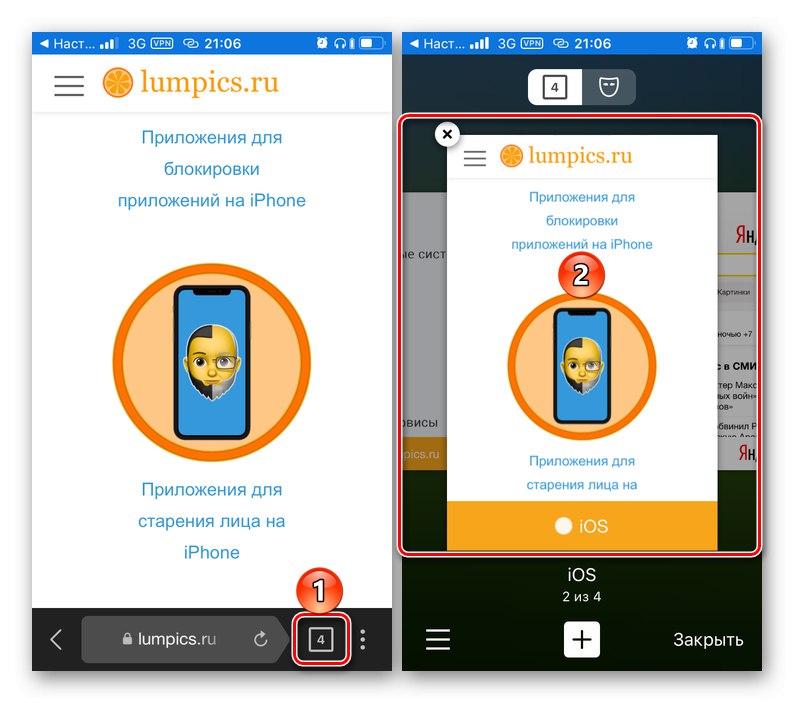
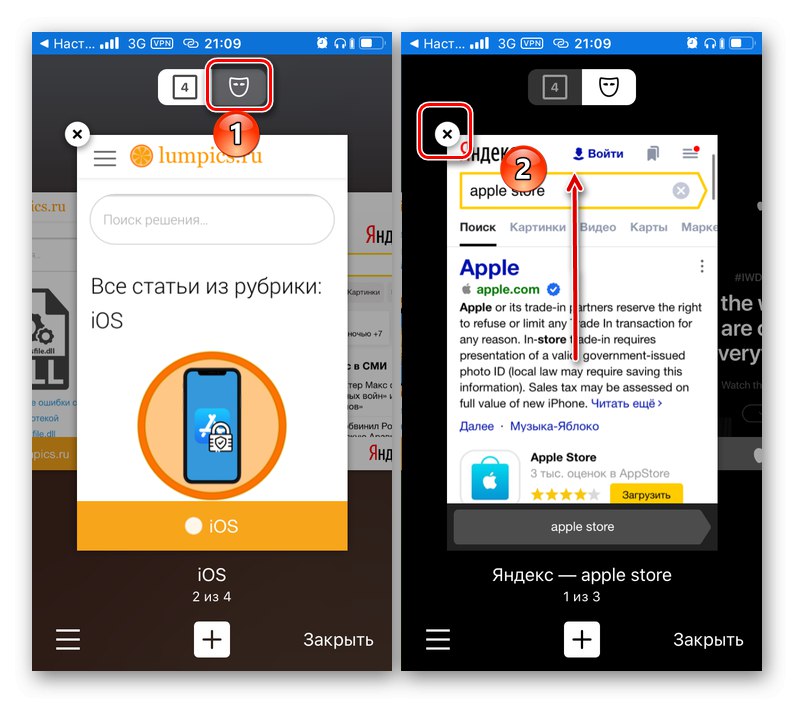
به محض خلاص شدن از شر یک سایت ، فرصتی پیش خواهد آمد "همهی زبانهها را ببندید"، پس از آن امکان پذیر خواهد بود "خروج" از حالت ناشناس و به گشت و گذار ادامه دهید.
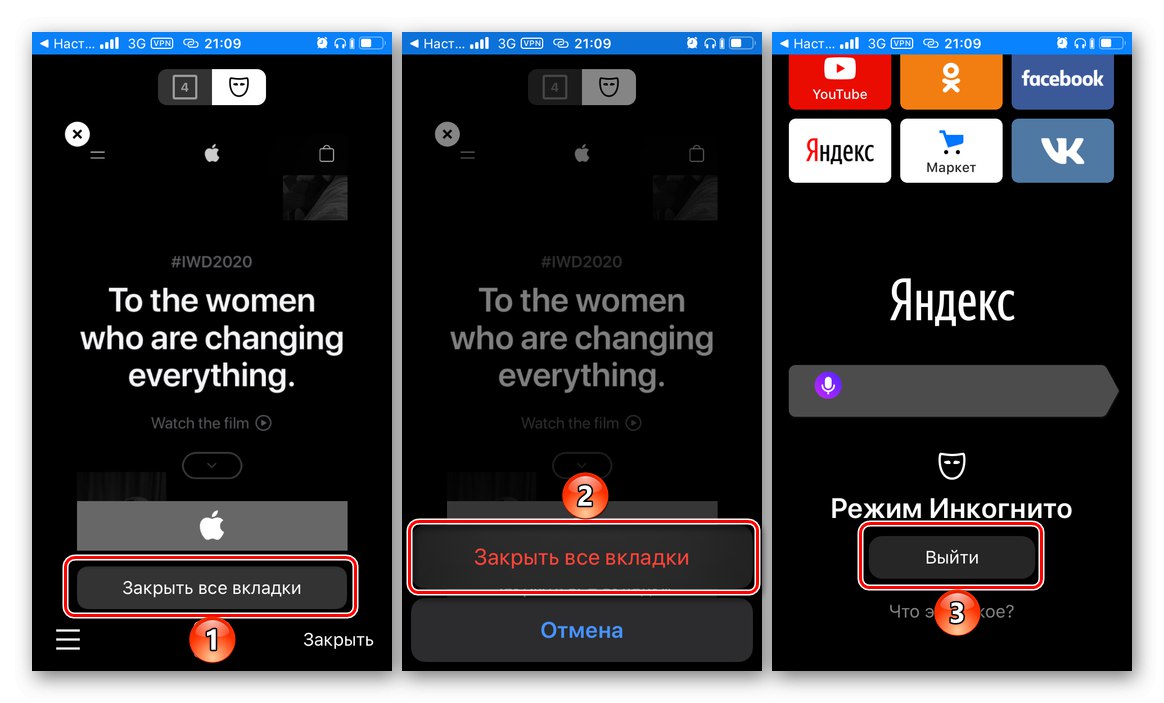
اپرا
روش بستن برگه ها در مرورگر تلفن همراه که یکبار پیشرو است ، به ویژه هنگامی که همه عناصر در یک زمان مطرح می شوند ، تا حدی متفاوت از راه حل های فوق است.
- ابتدا بر روی دکمه مشاهده صفحات باز (که تعداد آنها روی آن نمایش داده نمی شود) کلیک کنید ، در تصویر زیر مشخص شده است.
- سپس تصویر کوچک غیرضروری سایت را به سمت چپ یا راست پیدا کرده و بکشید ، از صلیبی که بعد از شروع این "حرکت" یا یک دکمه مشابه روی خود برگه ظاهر می شود ، در گوشه بالا سمت راست آن استفاده کنید.در صورت لزوم عمل را تکرار کنید.
![یک یا چند برگه را در مرورگر Opera در iPhone ببندید]()
می توانید همه صفحات وب را همزمان با استفاده از دکمه مربوطه در پانل پایین و در منوی برنامه ، با کلیک روی سه نقطه واقع در گوشه سمت راست بالای پنجره ، بلافاصله ببندید. شما باید این عمل را تأیید کنید.
- انتقال به حالت ناشناس در این مرورگر وب از طریق فهرست (در پنجره مشاهده برگه) - مورد انجام می شود "حالت خصوصی"... بعلاوه ، همه کارها دقیقاً به همان روشی انجام می شود که در مرحله قبل انجام شده است.
![بستن برگه های حالت ناشناس در Opera در iPhone]()
بستن همه صفحات به سه روش انجام می شود - با دکمه ای به همین نام در پانل پایین ، از طریق منوی Opera ، جایی که باید مورد را انتخاب کنید "بستن همه برگه های خصوصی"، یا با تلاش مستقیم "خروج از حالت خصوصی"، که می توانید به راحتی آن را ترک کنید ، یا می توانید با انتخاب مورد مناسب در پنجره درخواست ، از رد گشت و گذار ناشناس خلاص شوید.
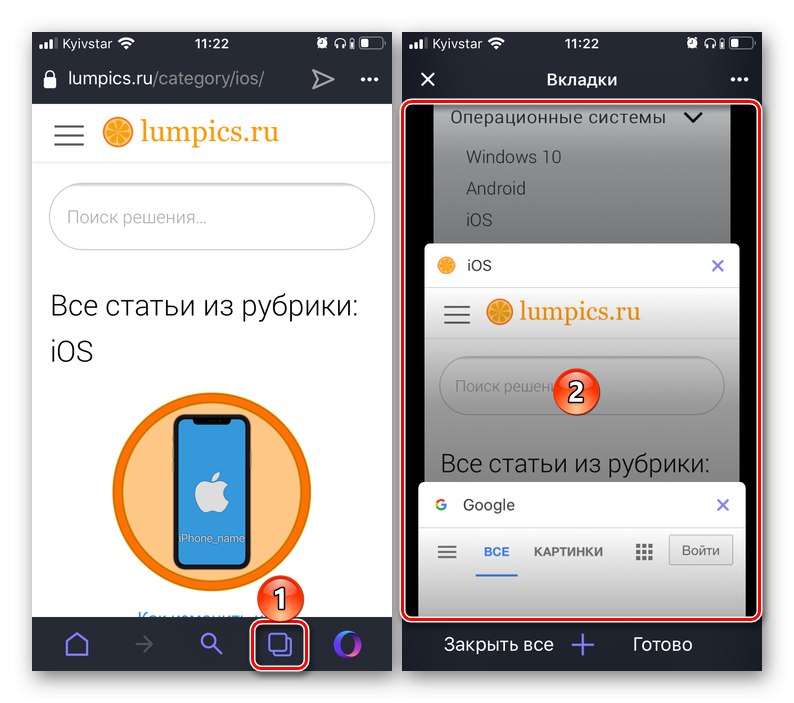
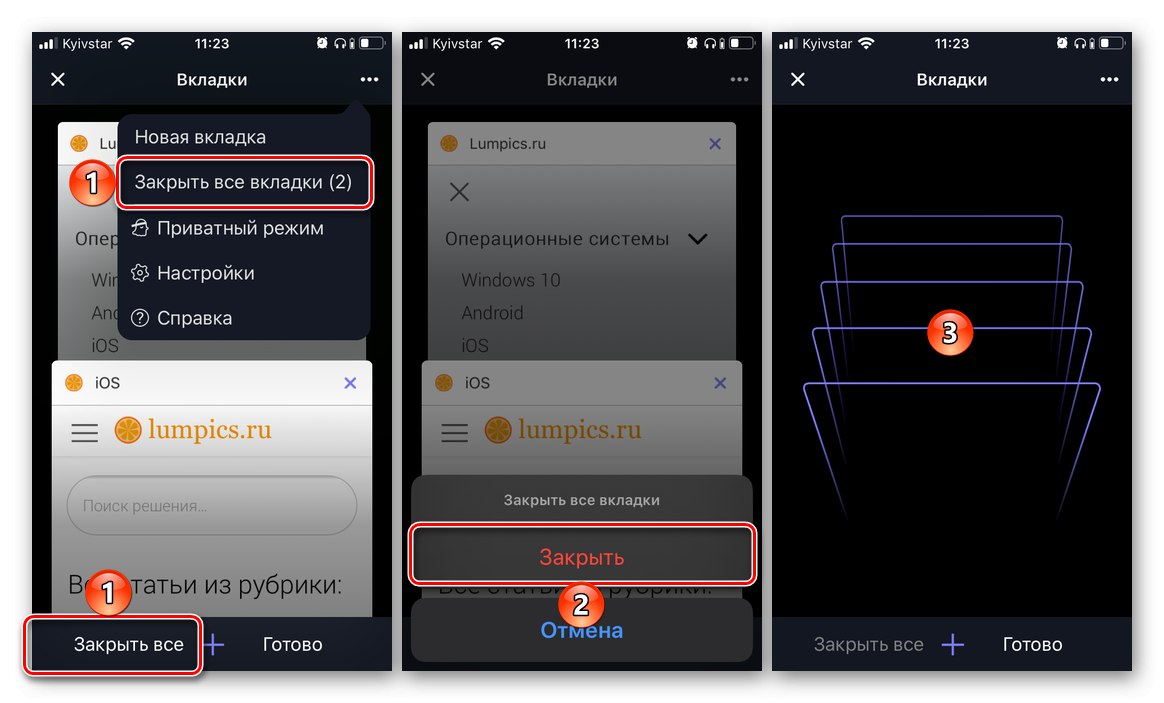
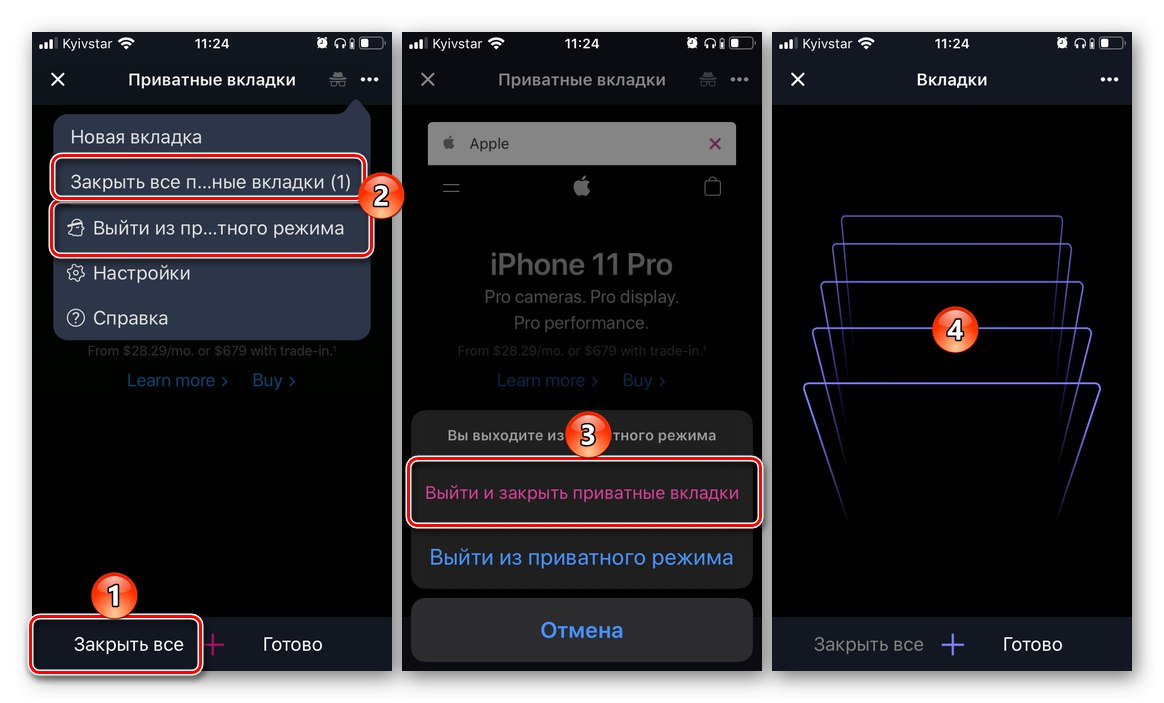
اپرا نه تنها در رابط کاربری خود ، بلکه در اقدامات مختلفی که ارائه می دهد از راه حل های رقابتی متفاوت است - مسئله مورد نظر ما به دو روش قابل حل است.
سافاری
در پایان ، نحوه بستن برگه های آیفون در مرورگر اختصاصی Safari را در نظر خواهیم گرفت ، زیرا بیشتر کاربران اپل به کمک آن هستند که آنلاین می شوند.
- با باز کردن مرورگر وب ، روی دکمه سمت راست انتهای مرورگر وب خود ضربه بزنید.
- صفحه را که قبلاً نیازی به آن ندارید ، انگشت خود را به سمت جلو بکشید ، یا قبلاً آن را در گوشه بالا سمت چپ کلیک کنید.
- برای خلاص شدن از شر صفحات باز شده در حالت ناشناس ، روی کتیبه ضربه بزنید "دسترسی خصوصی" در پانل پایین و همان مراحل مرحله قبل را دنبال کنید.
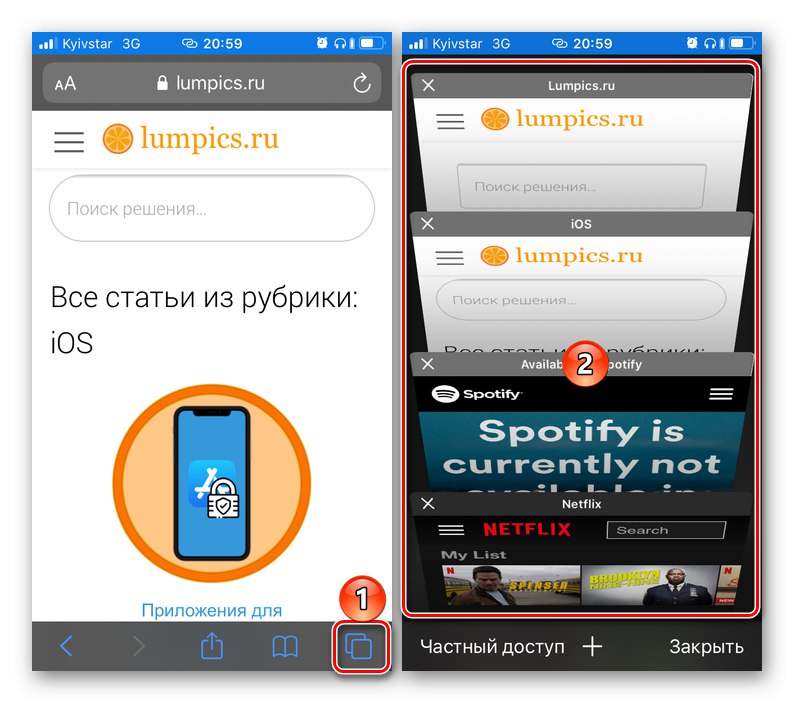
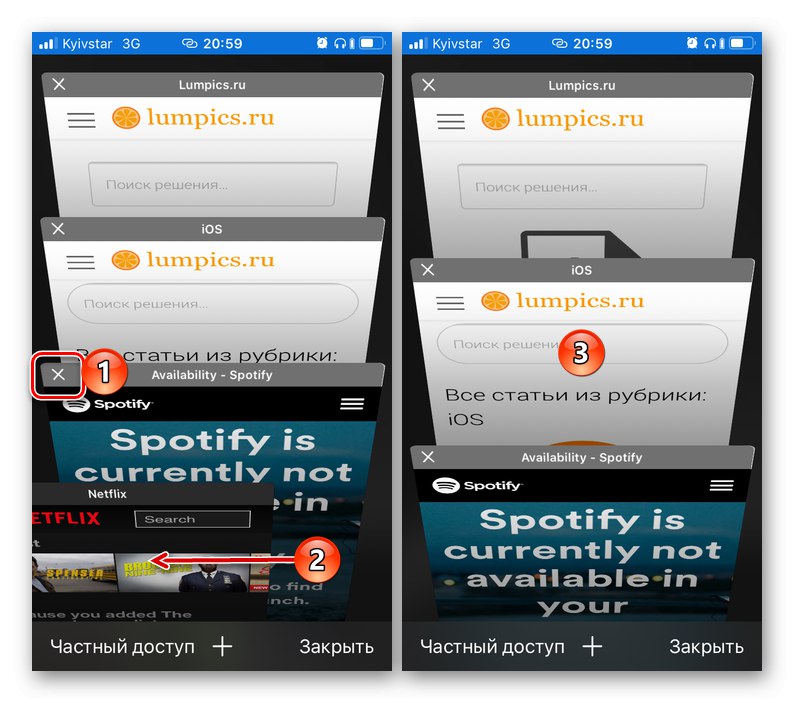
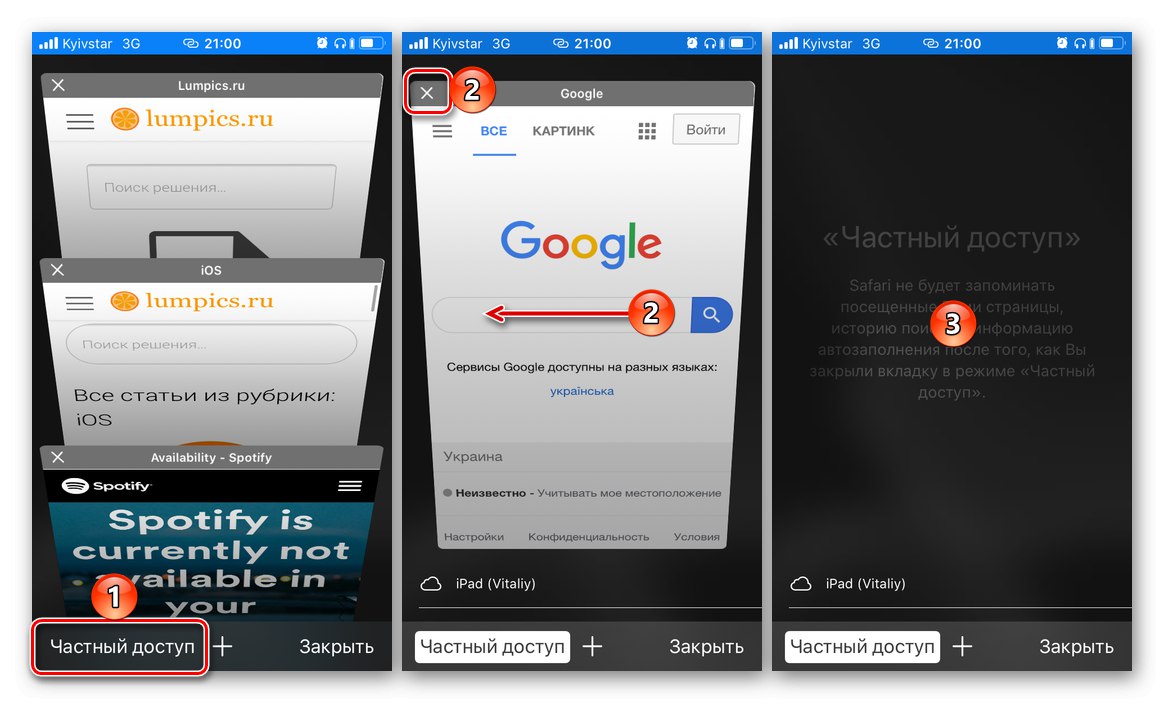
پس از بستن همه برگه های غیرضروری ، می توانید با ضربه زدن روی تصویر کوچک سایت باز یا کلیک کردن ، به گشت و گذار معمول خود برگردید. نزدیک، که شما را به صفحه اصلی مرورگر وب خود هدایت می کند.
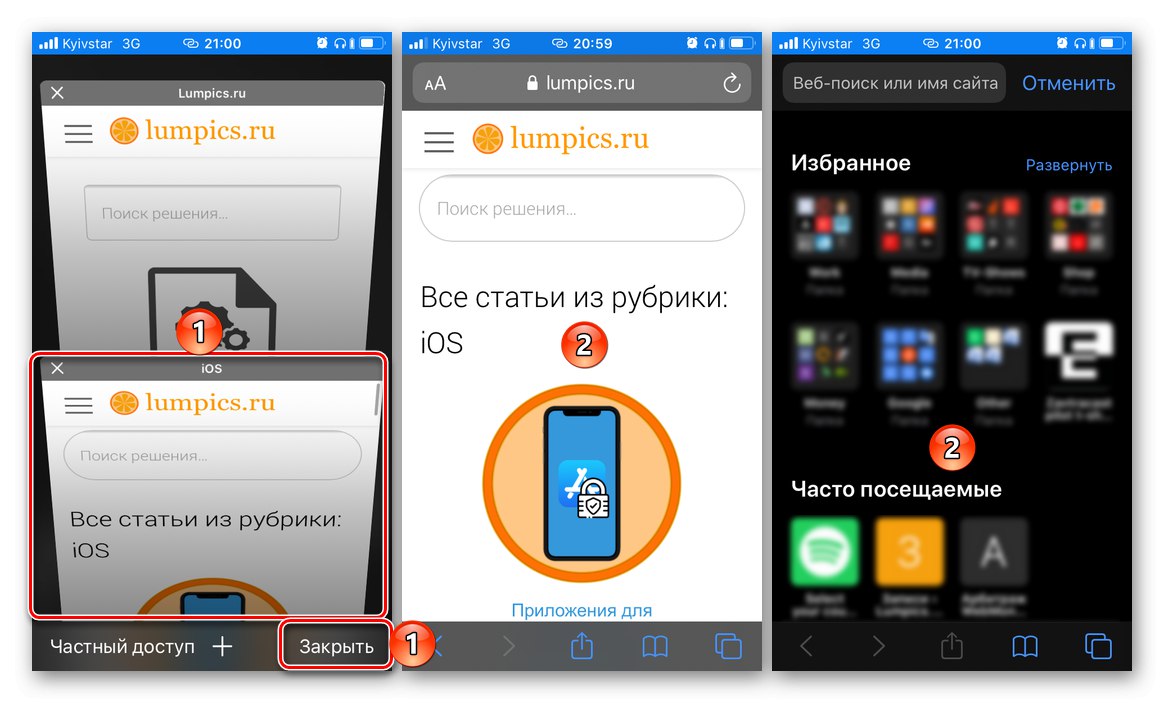
بستن همه برگه ها در Safari حتی آسان تر است - دکمه واقع در گوشه پایین سمت راست را نگه دارید که دسترسی به نمای برگه های باز را باز می کند. در منوی ظاهر شده ، را انتخاب کنید "همهی زبانهها را ببندید".
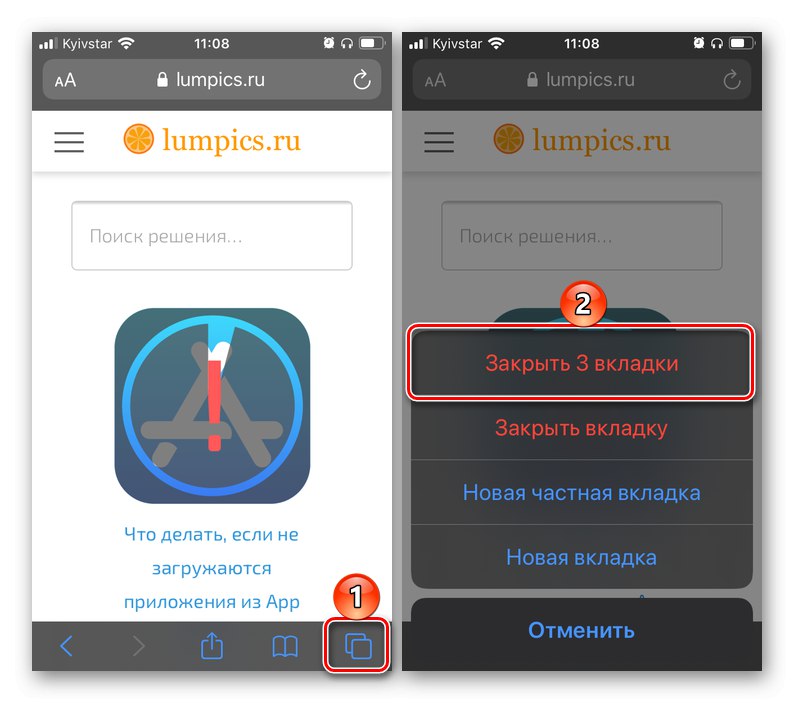
همچنین بخوانید: نحوه بستن همه برگه ها در Safari
بستن زبانه ها در اکثر مرورگرهای محبوب آیفون از الگوریتمی مشابه پیروی می کند ، تنها تفاوت در ظاهر و نام کنترل هایی است که این مشکل را حل می کند.